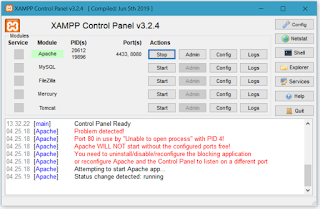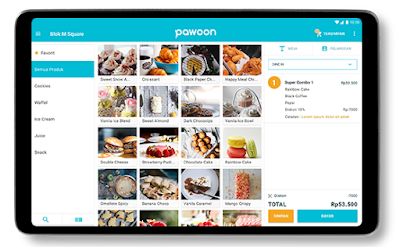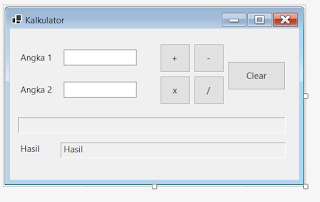PBKK 5 - Mobile Development With Xamarin
Pada pertemuan PBKK kali ini, kami diminta untuk membuat aplikasi Mobile dengan Xamarin pada visual studio. Langkah - langkah untuk membuat aplikasi tersebut: 1. Install Microsoft Visual Studio Untuk menggunakan framework ini harus terlebih dahulu melakukan instalasi Microsoft Visual Studio. Dapat dilakukan dengan mengunduhnya di https://visualstudio.microsoft.com/ dan pilih opsi sesuai kebutuhan (Community 2019) 2. Buka aplikasi Visual Studio 3. Klik "Create a new project" 4. Pilih language dan jenis project yang akan dibuat - Android App Xamarin 5. Isi project name lalu klik "create" 6. Pilih Blank 7. Lakukan setup emulator referensi : https://dotnet.microsoft.com/learn/xamarin/hello-world-tutorial/devicesetup 8. Ubah code pada mainpage.xaml dan mainpage.xaml.cs 9. Jalankan program